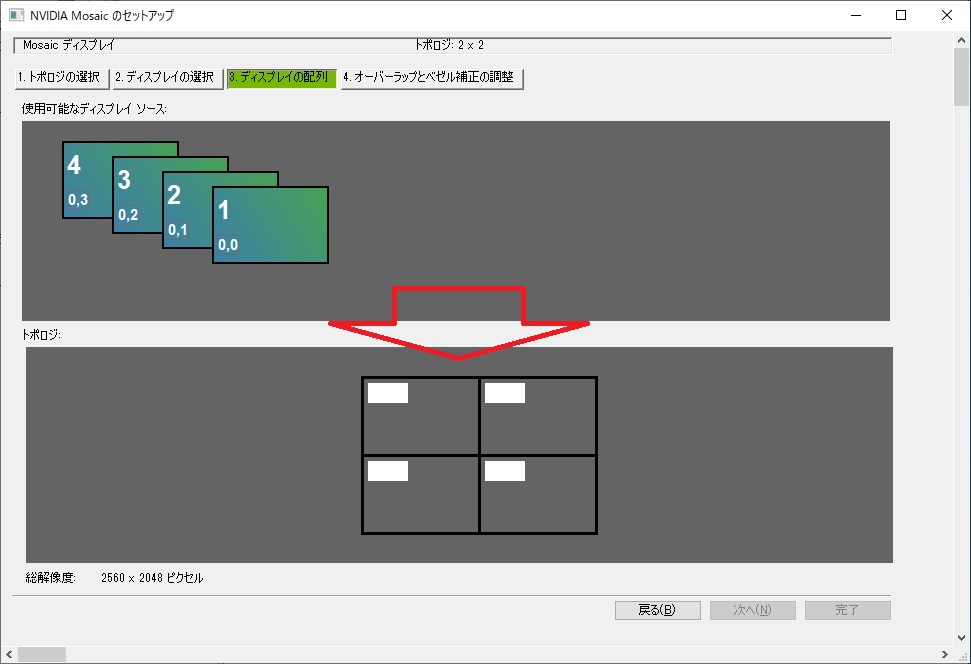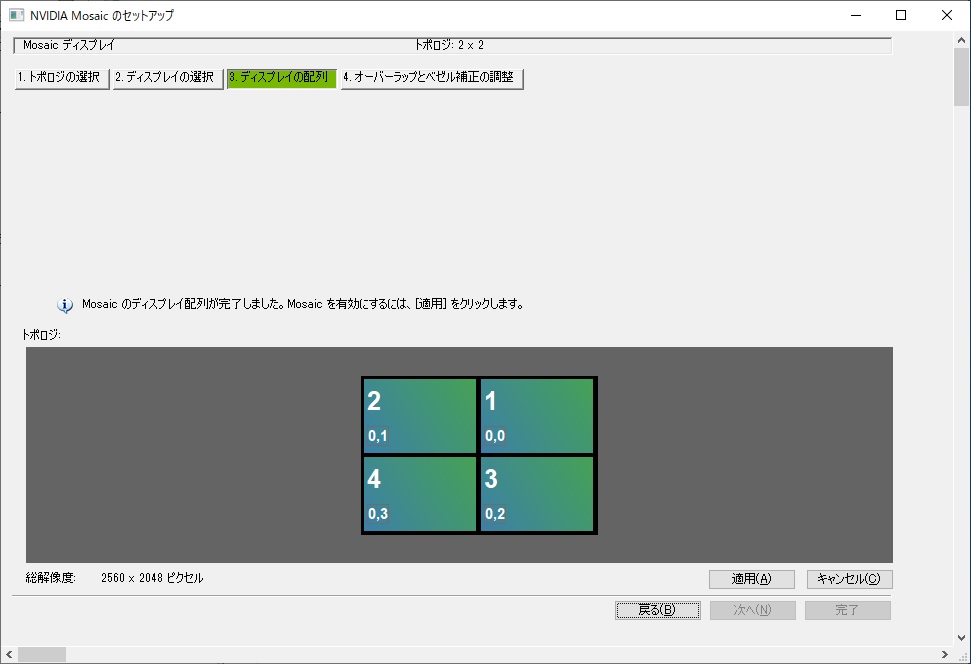- TOP
- サポート
- 製品のQ&A
- プロフェッショナルグラフィックスボードのQ&A
- 【QUD20-067】Mosaic 機能の設定方法を教えてくださ…
製品のQ&A
【QUD20-067】Mosaic 機能の設定方法を教えてください。
Mosaic機能は、複数のモニターを単一の統合デスクトップ環境(大きな1つの画面)として設定することが出来る機能となります。
これは、Quadro 及び NVS シリーズの製品でご利用可能な機能となります。
この機能を利用すると、例えば 4K モニターを 4枚、田の字に接続し 8K モニター扱いとして表示することが可能となります。
ただ、Mosaic 機能を利用するには以下の点に注意が必要です。
1、モニターの混在は出来ません
Mosaic 機能は全て同じモニターで揃えることが前提の機能となっておりますので、解像度や機種等、違うモニターの混在はできません。
必ず同じ機種のモニターをご使用ください。
2、変換ケーブルも混在できません
変換ケーブルを使って、例えば HDMI に変換する場合等、変換ケーブルは必ず同一型番の変換ケーブルをご利用ください。
変換ケーブルの混在はトラブルの元です。
3、モニターの向きが縦・横混在は出来ません
モニター向きが縦・横を混在する事は出来ません。
設置する際は必ず縦・横どちらかに合わせて設置してください。
4、民生用テレビでは出来ない場合があります
Mosaic 機能は PC モニターでの接続を前提として考えられた機能になりますので、民生用テレビでは設定できない場合があります。
■Mosaic 機能の設定
実際に Mosaic 機能を設定する場合は、モニターを任意の位置に配置した後、グラフィックスドライバーをインストールし、すべてのモニターを表示可能な状態にしてください。
その後、以下のように行います。
1、「NVIDIAコントロールパネル」を開き、左側ツリーで、「ワークステーション」内の「Mosaic の設定」を開きます。
2、「Mosaic の設定」を開いた後、「新しい設定を作成する」をクリックします。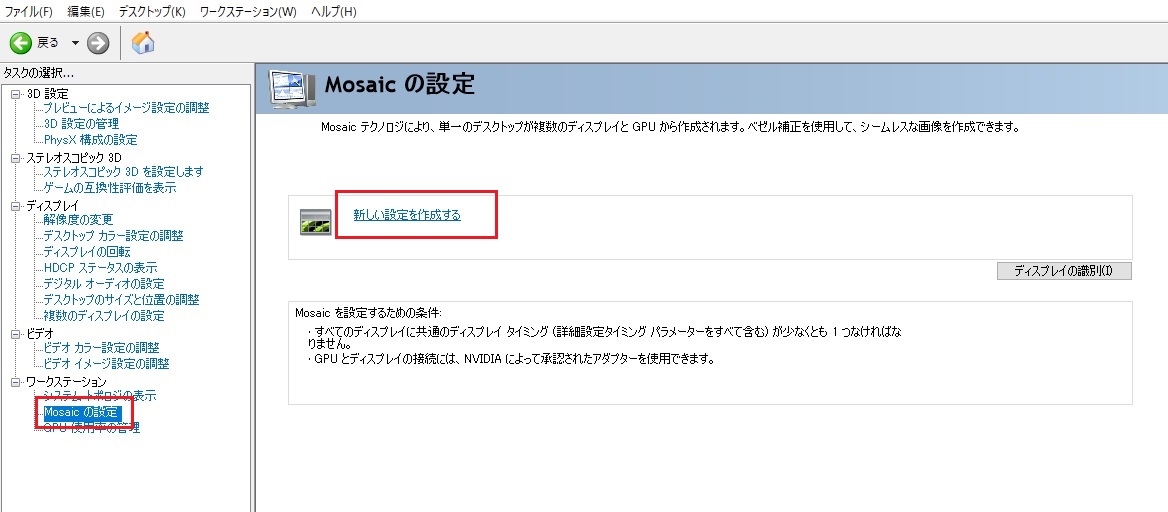
3、「NvidiaMosaicのセットアップ」画面が開きますので、「ディスプレイの数」「トポロジ」「ディスプレイの向き」をにそれぞれ設定してください。
それぞれ設定が終わりましたら、右下の「次へ」をクリックしてください。
※画像は 4 画面 田の字(2x2)の Mosaic を設定方法となります。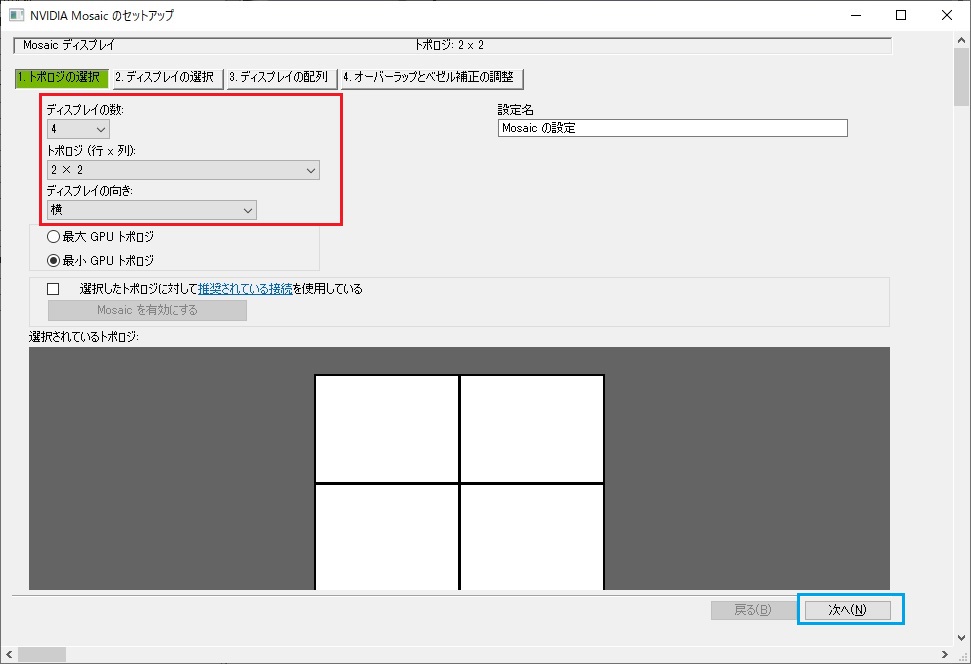
4、「ディスプレイの選択」でモニター脇のチェックボックスにチェックが入っている事を確認し、右下の「次へ」をクリックしてください。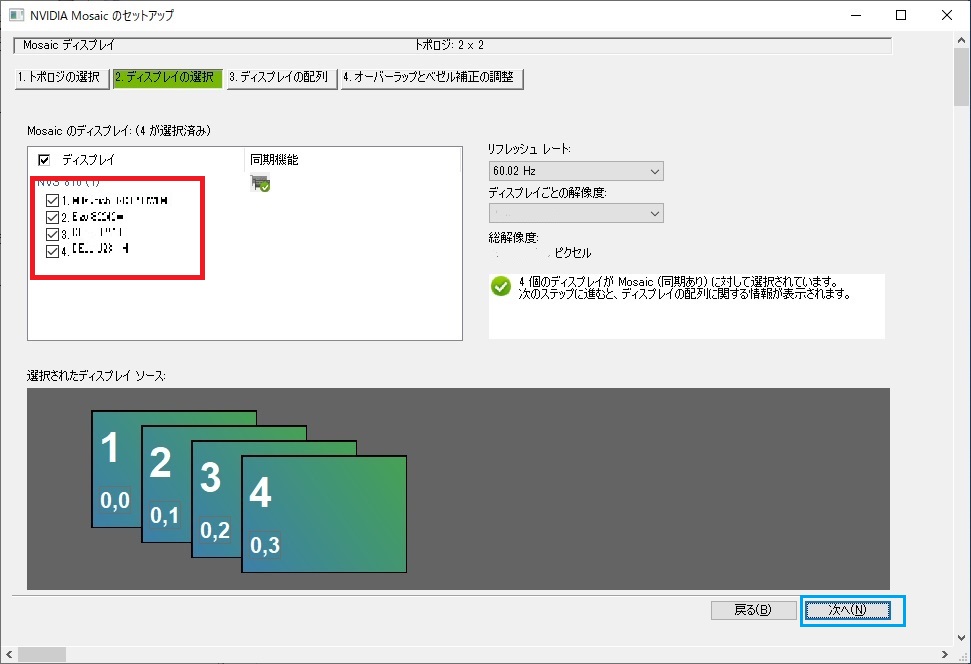
5、「ディスプレイの配列」で実際の画面にそれぞれ大きく表示されている数字と、「トポロジ」内の配列が同じになる様に「使用可能なディスプレイソース」から「トポロジ」にドラッグします。
4画面すべての配列が終わりましたら、「適用」を押してください。
画面構築の為しばらく画面表示が乱れると思いますが、そのままお待ちください。
「お使いのデスクトップの設定は変更されました。変更を保存しますか?」というダイアログが表示されましたら、「はい」で保存してください